Upravljanje projektima
Kada kreirate projekte koji su vam potrebni, oni će biti dostupni na kartici " Svi projekti ". Prikazuju se sledeće informacije:
- Ime: Naziv projekta.
- Datum izmene: Datum izmene projekta.
- Istraživanja: Broj anketa u projektu.
- Odgovori: Ukupan broj primljenih odgovora u svim anketama u projektu.
- Životna sredina: Sredina u kojoj je projekat nastao.
Možete da obavite sledeće radnje:
- Preimenujte: Preimenujte naslov projekta.
- Kopiranje: Kreirajte kopiju projekta u istom ili drugačijem okruženju.
- Deljenje: Delite projekat sa drugim osobama radi saradnje.
- Update: Ažurirajte projekat kopijom istog projekta.
- Delete: Izbrišite projekat koji vam više nije potreban.
Preimenovanje projekta
Prijavite se u Dynamics 365 Customer Voice.
Na kartici Svi projekti zadržite pokazivač iznad projekta koji želite da preimenujete, izaberite vertikalnu elipsu, a zatim izaberite
 stavku Preimenuj .
stavku Preimenuj .U dijalogu Preimenovanje projekta unesite novo ime, a zatim izaberite stavku Preimenuj .
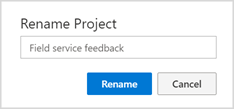
Kopiranje projekta
Možete da kreirate kopiju projekta u istom ili u drugom okruženju. Dynamics 365 Customer Voice daje novom projektu isto ime kao postojeći projekat i daje mu pridodavanje - copy . Ako želite, možete da preimenujete projekat.
Šta je kopirano u novi projekat?
- Ankete: Ankete se, zajedno sa njihovim prilagođavanjima, kopiraju kao nova instanca novog projekta.
- Metrike zadovoljstva: Sve metrike zadovoljstva koje su konfigurisane za svoja pitanja kopiraju se u novi projekat. Pokazatelji zadovoljstva zadržavaju svoja mapiranja sa pitanjima u novokreiranim anketama.
- Power Automate tokovi: Power Automate Svi tokovi konfigurisani za projekat kopiraju se u novi projekat.
- Predlošci e-pošte: Svi predlošci e-pošte konfigurisani za ankete kopiraju se u novi projekat.
Šta nije kopirano u novi projekat?
Podaci odgovora ankete i podaci pokazatelja zadovoljstva ne kopiraju se u novi projekat.
Kopiranje projekta
Prijavite se u Dynamics 365 Customer Voice.
Na kartici Svi projekti zadržite pokazivač iznad projekta koji želite da kopirate, izaberite, a zatim
 izaberite stavku Kopiraj .
izaberite stavku Kopiraj .Prikazao se projekat Kopiraj na ekran.
Uradite nešto od sledećeg:
Da biste kopirali projekat u istom okruženju u kojem trenutno radite, izaberite okruženje navedeno u okviru trenutne lokacije.
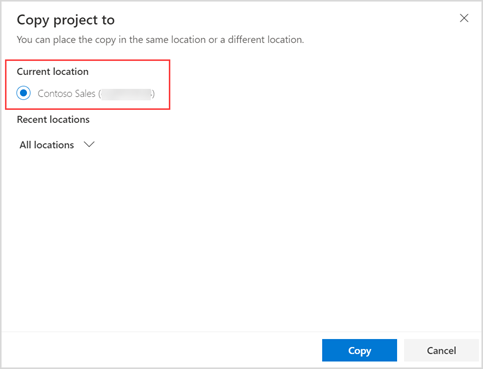
Da biste kopirali projekat u drugo okruženje, proširite sve lokacije, a zatim izaberite okruženje.
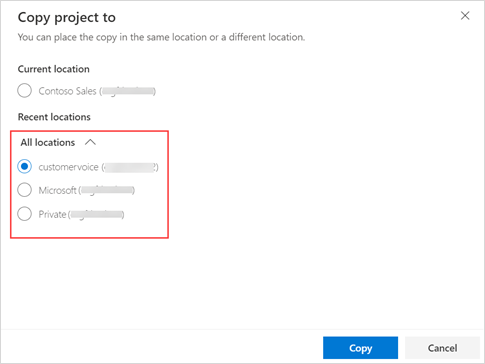
Kada izaberete okruženje, izaberite stavku Kopiraj. Obaveštenje se prikazuje u gornjem desnom uglu kada se projekat uspešno kopira na izabranu lokaciju.
Deljenje projekta
Možete deliti projekat sa više ljudi u organizaciji kako bi oni mogli da sarađuju u strukturi i rasporedu anketa unutar projekta. Ljudi sa kojima se deli projekat postaju suvlasnici zajedničkog projekta. Projekti koji se dele sa vama dostupni su na kartici " Svi projekti ".
Kada delite projekat, grupa se Microsoft 365 kreira u Microsoft Entra ID-u, a suvlasnici projekta se dodaju kao članovi grupe. Kada uklonite suvlasnika iz projekta, suvlasnik će biti uklonjen iz Microsoft Entra ID grupe. Kada iz projekta uklonite sve suvlasnike, grupa se zadržava kod vas i samo vi ste njen član. Kada se Microsoft 365 kreira grupa, kreira Microsoft Dataverse se tim Microsoft Entra (grupe ID-ova tipa). Dataverse timu se dodeljuje vlasništvo nad projektom i podacima ankete.
Šta suvlasnik može da uradi?
Suvlasnik projekta ima isti nivo dozvola kao i vlasnik projekta. To znači da suvlasnik može kreirati, uređivati, ažurirati, brisati i deliti projekat.
Šta suvlasnik ne može da uradi?
Suvlasnik ne može ukloniti kreatora projekta iz zajedničkog projekta.
Suvlasnik ne može izbrisati anketu koju je kreirao drugi korisnik. Anketu može izbrisati samo korisnik koji ju je kreirao. Ako suvlasnik pokuša da izbriše projekat koji sadrži anketu koju je kreirao drugi korisnik, prikazuje se greška.
Suvlasnik ne može da premesti anketu koju je kreirao drugi korisnik. Anketu može premestiti samo korisnik koji ju je kreirao. Ako suvlasnik pokuša da premesti anketu koju je kreirao drugi korisnik, prikazuje se greška.
Kako se dele odgovori?
Ako projekat sadrži odgovore, suvlasnik može da vidi sve odgovore u okviru stavke Izveštaji u levom oknu. U entitetu za odgovore Customer Voice ankete, samo oni odgovori koji budu primljeni nakon što je projekat podeljen biće podeljeni sa suvlasnicima. Projekti i ankete su u vlasništvu tima Microsoft Dataverse (grupe ID Microsoft Entra tipa). Samo oni odgovori koji se dobiju nakon deljenja projekta biće u vlasništvu Dataverse tima. Stari odgovori i dalje će biti u vlasništvu vlasnika projekta.
Deljenje projekta
Prijavite se u Dynamics 365 Customer Voice.
Na kartici Svi projekti zadržite pokazivač iznad projekta koji želite da delite, izaberite, a zatim
 izaberite stavku Deli.
izaberite stavku Deli.Na tabli za deljenje, na kartici Deljenje izaberite ime korisnika sa liste Deljenje sa . Možete da izaberete više korisnika.
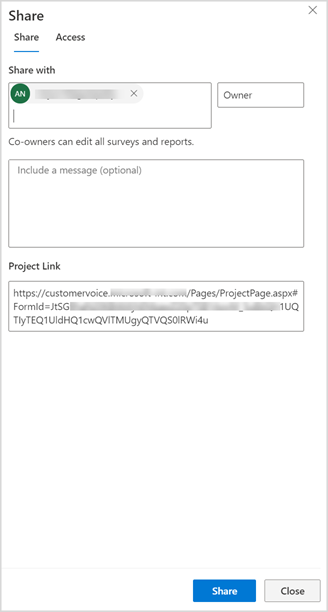
(Opcionalno: Uključite poruku koju želite da pošaljete suvlasnicima.)
Izaberite Podeli.
Suvlasnici su prikazani na kartici "Access ".
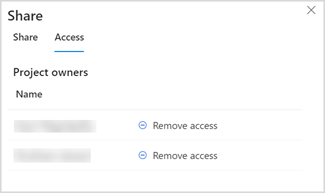
Uklanjanje suvlasnika iz projekta
Prijavite se u Dynamics 365 Customer Voice.
Na kartici Svi projekti zadržite pokazivač iznad projekta iz kog želite da uklonite suvlasnika, izaberite stavku Deli
 .
.Na tabli za deljenje idite na karticu "Access", a zatim izaberite stavku Ukloni pristup korisniku kojeg želite da uklonite.
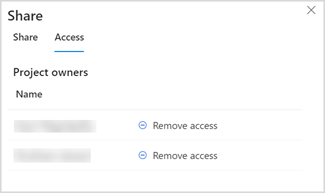
Vlasništvo nad podacima ankete
Kada se projekat kreira, kreator projekta je vlasnik projekta i podataka ankete (odgovori i pozivnice). Kada se projekat deli, vlasnik projekta i podataka ankete (odgovori i pozivnice) je Microsoft Dataverse tim (grupe ID-ova Microsoft Entra tipa). Dataverse timu će biti dodeljena bezbednosna uloga vlasnika projekta i biće tim vlasnika. Više informacija:Koristite timove za pristup i vlasničke timove za saradnju i deljenje informacija
Samo oni odgovori i pozivnice koji su primljeni i kreirani nakon deljenja projekta biće u vlasništvu Dataverse tima.
Sledeća tabela prikazuje vlasništvo nad podacima u Dynamics 365 Customer Voice entitetima:
| Entity | Projekti u vlasništvu korisnika | Deljeni projekti |
|---|---|---|
| Customer Voice projekat | Kreator projekta | Tim (Dataverse) |
| Metrika zadovoljstva usluge Customer Voice | Kreator projekta | Tim (Dataverse) |
| Predložak e-poruke Customer Voice lokalizovane ankete | Kreator projekta | Tim (Dataverse) |
| Customer Voice anketa | Kreator projekta | Tim (Dataverse) |
| Predložak e-pošte Customer Voice ankete | Kreator projekta | Tim (Dataverse) |
| Pitanje u Customer Voice anketi | Kreator projekta | Tim (Dataverse) |
| Odgovor na pitanje u Customer Voice anketi | Kreator projekta | Tim (Dataverse) |
Ažuriranje projekta
Možete da ažurirate svoj projekat kopijom istog projekta. Kopija može da se nalazi u istom ili drugom okruženju. Ažuriranjem kopije projekta možete da izvršite postupne promene dok se njegova anketa šalje ispitanicima i prima odgovore, bez prekida ankete.
Belešku
Projekat se može ažurirati samo iz sopstvene kopije, a ne iz bilo kog drugog projekta.
Sledeće komponente se mogu ažurirati:
- Projekat
- +Ime
- Metrika zadovoljstva
- Ankete
- Funkcija
- Opis
- +Ime
- Pitanja i odgovarajuće opcije odgovora
- Prilagođavanja ankete
- Podešavanja raspoređivanja ankete
- Predlošci e-pošte i njihovi odgovarajući jezici
Hajde da razjasnimo operaciju ažuriranja na sledećem primeru.
Radite u kompaniji Contoso i kreirate i dovršavate ankete u sledećim okruženjima:
Razvoj: Okruženje u kome kreirate i testirate ankete.
Produkcija: Okruženje za istraživanja uživo, gde premeštate finalizovane ankete, a zatim ih delite sa ispitanicima.
Premestili ste anketu o zadovoljstvu klijenata u proizvodno okruženje i želite da unesete sledeće promene u nju:
- Dodajte pitanje
- Promenite boju teme
- Dodajte sliku u pozadini
Kao smernice kompanije, ne možete direktno da uređujete ankete u proizvodnom okruženju. Zbog toga kreirate kopiju ankete u razvojnom okruženju i unosite potrebne promene. Anketu sada ažurirate u proizvodnom okruženju pomoću kopije koju ste kreirali i ažurirali u razvojnom okruženju.
Belešku
Ako je anketa dostupna samo u ciljnom okruženju, ali ne i u izvornom okruženju, anketa u ciljnom okruženju će se izbrisati kada izvršite radnju ažuriranja na ciljnom projektu. Na primer, ako izvorni projekat ima dve ankete (S1 i S2), a ciljni projekat ima tri ankete (S1, S2 i S3), S3 će biti izbrisan kada ažurirate ciljni projekat izvornim projektom.
Ažuriranje projekta
Prijavite se u Dynamics 365 Customer Voice.
Na kartici Svi projekti zadržite pokazivač iznad projekta koji želite da ažurirate, izaberite, a zatim
 izaberite stavku Ažuriraj .
izaberite stavku Ažuriraj .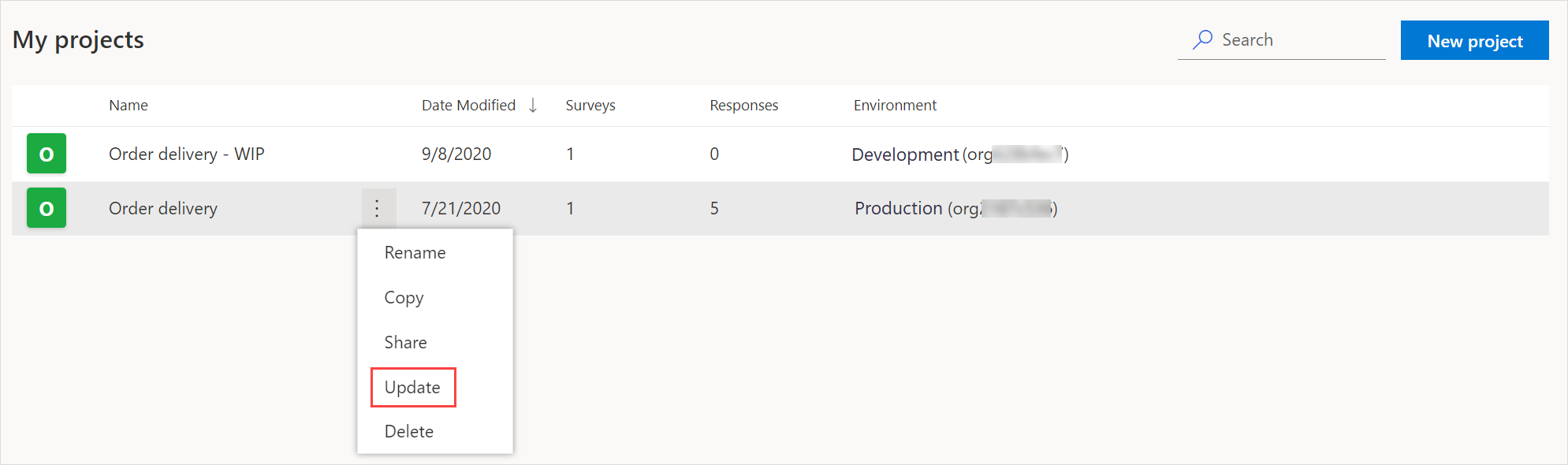
Na ekranu Projekta ažuriranja izaberite projekat iz kojeg je potrebno ažurirati projekat.
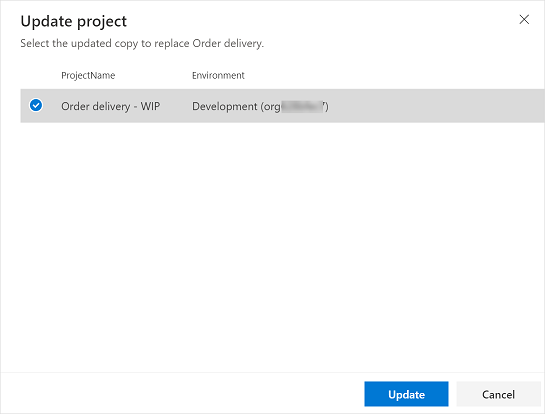
U dijalogu za potvrdu izaberite stavku Potvrdi .
Obaveštenje se prikazuje u gornjem desnom uglu kada se projekat ažurira.
Brisanje projekta
Možete da izbrišete projekat koji vam više nije potreban. Brisanjem projekta uklanjaju se ankete, pokazatelji zadovoljstva, predlošci e-pošte, podaci odgovora na anketu i podaci o pokazateljima zadovoljstva. Power Automate tokovi povezani sa anketama su deaktivirani. Brisanje projekta je trajno i ne može se vratiti.
Brisanje projekta
Prijavite se u Dynamics 365 Customer Voice.
Na kartici Svi projekti zadržite pokazivač iznad projekta koji želite da izbrišete, izaberite, a zatim
 izaberite stavku Izbriši .
izaberite stavku Izbriši .U dijalogu za potvrdu izaberite Izbriši.
Pogledajte i ovo
Povratne informacije
Stiže uskoro: Tokom 2024. godine postepeno ćemo ukidati probleme sa uslugom GitHub kao mehanizam povratnih informacija za sadržaj i zameniti ga novim sistemom povratnih informacija. Dodatne informacije potražite u članku: https://aka.ms/ContentUserFeedback.
Prosledite i prikažite povratne informacije za